Turinys
Straipsnyje bus parodyti keli pagrindiniai metodai, kaip rūšiuoti datas "Excel" programoje mėnuo ir metai . Ją bus gana paprasta suprasti ir taikyti. Toliau pateiktame paveikslėlyje turime duomenų rinkinį apie kai kurių vaikinų gimimo datos ir pavadinimai .

Atsisiųsti praktikos sąsiuvinį
Rūšiuoti datas pagal mėnesį ir metus.xlsx4 būdai rūšiuoti datas "Excel" programoje pagal mėnesį ir metus
1. "Excel" TEKSTO funkcijos taikymas datoms rūšiuoti pagal mėnesį ir metus
Taip pat galime išgauti Mėnesiai ir Metai naudodami funkcija TEXT ir tada Rūšiuoti juos vieną po kito. Toliau parodykite šį procesą.
Žingsniai:
- Pirmiausia padarykite stulpeliai svetainėje Mėnesiai ir Datos ir ląstelėje įrašykite šią formulę D5 .
=TEXT(C5, "mm") 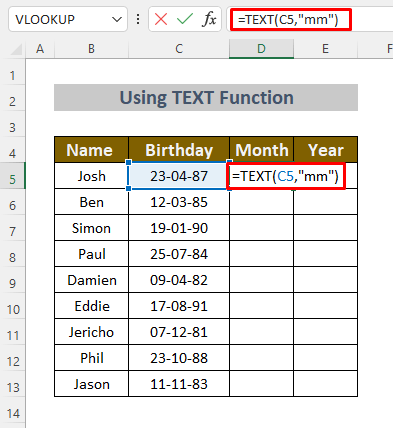
Čia, funkcija TEXT konvertuoja vertė ląstelėje C5 į Mėnuo .
- Paspauskite ĮVESKITE mygtuką ir pamatysite Mėnuo atitinkamo Gimimo data .

- Naudokite Užpildymo rankena į Automatinis pildymas apatinėse ląstelėse.

- Dabar pasirinkite Pagrindinis >> Rūšiuoti ir filtruoti >> Rūšiuoti nuo A iki Z (Mes norime rūšiuoti . mėnesių didėjančia tvarka, todėl pasirinkome Rūšiuoti nuo A iki Z )

- A Rūšiuoti Įspėjimas bus rodomas langas. Išplėskite pasirinkimą ir spustelėkite Rūšiuoti .
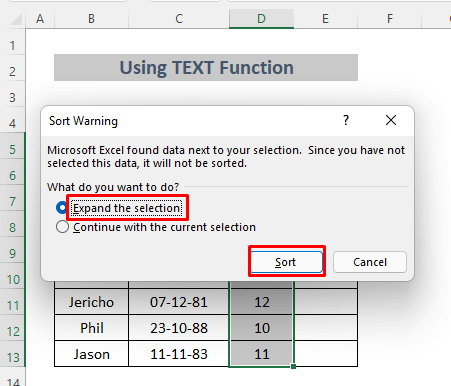
Atlikdami šią operaciją galite Rūšiuoti jūsų Datos pagal Mėnuo .

- Dabar konvertuoti Datos į Metai , ląstelėje įveskite šią formulę E5 .
=TEXT(C5, "yyyy") 
- Paspauskite ĮVESKITE ir pamatysite Metai atitinkamo datos .
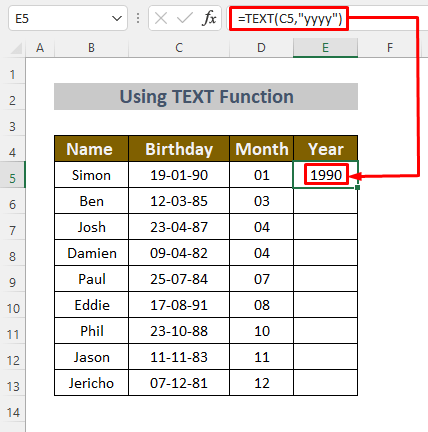
- Naudokite Užpildymo rankena į Automatinis pildymas apatinėse ląstelėse.

- Dabar pasirinkite Pagrindinis >> Rūšiuoti ir filtruoti >> Rūšiuoti nuo A iki Z (Norime rūšiuoti metų svetainėje didėjančia tvarka , todėl pasirinkome Rūšiuoti nuo A iki Z )

- A Rūšiuoti Įspėjimas bus rodomas langas. Išplėskite pasirinkimą ir spustelėkite Rūšiuoti .
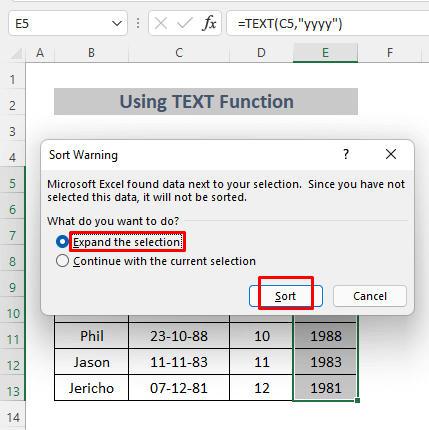
Atlikdami šią operaciją galite rūšiuoti Datos pagal Metai .

- Galite rodyti Mėnesiai ir Metai Norėdami tai padaryti, sukurkite naują stulpelį mėnesių ir datos kartu ir ląstelėje įveskite šią formulę F5 .
=TEXT(C5, "mm/yyyy") 
- Paspauskite ĮVESKITE mygtuką ir pamatysite Mėnuo ir Metai laikytis kartu ląstelėje F5 .

- Naudokite Užpildymo rankena į Automatinis pildymas apatinėse ląstelėse.

Taigi, galite rūšiuoti Datos pagal Mėnuo ir Metai naudodami TEKSTAS funkcija.
Skaityti daugiau: Kaip rūšiuoti gimtadienius pagal mėnesį ir dieną programoje "Excel" (5 būdai)
2. Naudojant "Excel" MĖNESIO ir METŲ funkcijas datoms rūšiuoti pagal mėnesius ir metus
Galime konvertuoti Datos į Mėnesiai ir Metai tiesiog naudodami "Excel MĖNESIS ir METAI funkcijas ir tada Rūšiuoti juos vieną po kito. Toliau parodykite procesą.
Žingsniai:
- Pirmiausia padarykite stulpeliai svetainėje Mėnesiai ir Datos ir ląstelėje įveskite šią formulę D5 .
=MĖNESIS(C5) 
Čia, MĖNESIO funkcija ištraukia Mėnuo iš Data ląstelėje C5 .
- Paspauskite ĮVESKITE mygtuką ir pamatysite Mėnuo atitinkamo Gimimo data .
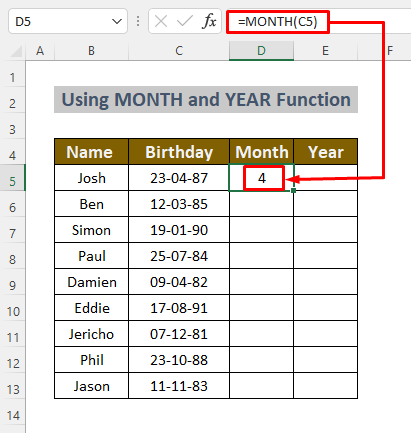
- Naudokite Užpildymo rankena į Automatinis pildymas apatinėse ląstelėse.
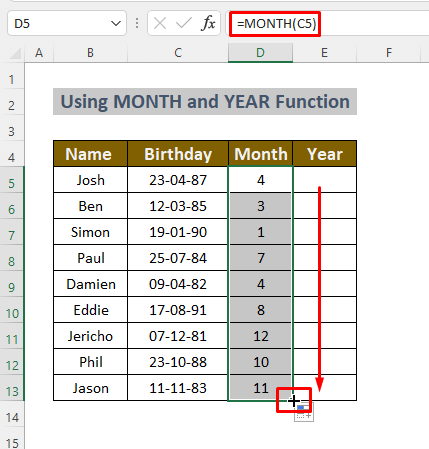
- Dabar pasirinkite Pagrindinis >> Rūšiuoti ir filtruoti >> Rūšiuoti nuo mažiausio iki didžiausio (Mes norime rūšiuoti . mėnesių didėjančia tvarka, todėl pasirinkome Rūšiuoti nuo mažiausio iki didžiausio )

- A Rūšiuoti Įspėjimas bus rodomas langas. Išplėskite pasirinkimą ir spustelėkite Rūšiuoti .
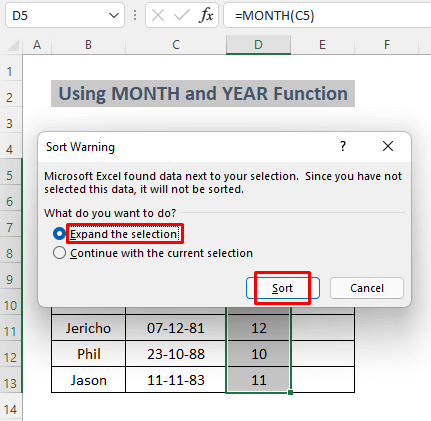
Atlikdami šią operaciją galite Rūšiuoti jūsų Datos pagal Mėnuo .

- Dabar konvertuoti Datos į Metai , ląstelėje įveskite šią formulę E5 .
=METAI(C5) 
Čia, funkcija YEAR grąžina Metai atitinkamo Data ląstelės C5 .
- Paspauskite ĮVESKITE ir pamatysite Metai atitinkamo datos .
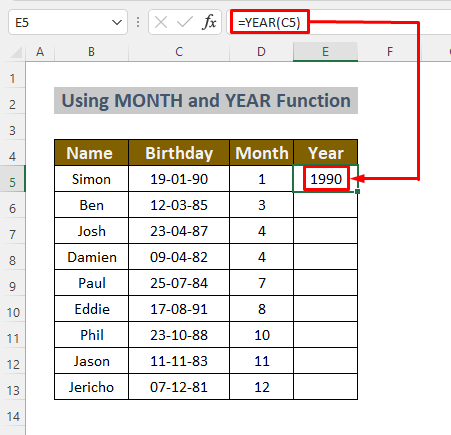
- Naudokite Užpildymo rankena į Automatinis pildymas apatinėse ląstelėse.

- Dabar pasirinkite Pagrindinis >> Rūšiuoti ir filtruoti >> Rūšiuoti nuo mažiausio iki didžiausio (Norime rūšiuoti metų didėjančia tvarka, todėl pasirinkome Rūšiuoti nuo mažiausio iki didžiausio )

- A Rūšiuoti Įspėjimas bus rodomas langas. Išplėskite pasirinkimą ir spustelėkite Rūšiuoti .
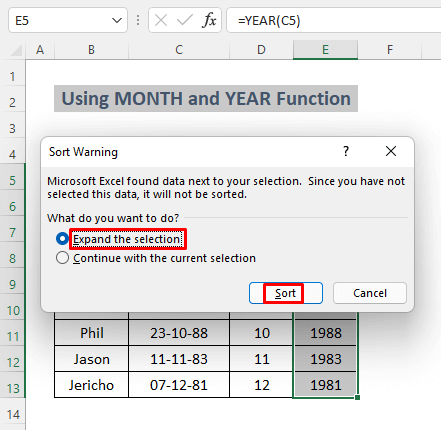
Atlikdami šią operaciją galite rūšiuoti Datos pagal Metai .

Taigi, galite rūšiuoti Datos pagal Mėnuo ir Metai pagal MĖNESIO ir METAI funkcijos.
Skaityti daugiau: Kaip "Excel" programoje rūšiuoti pagal mėnesius (4 metodai)
Panašūs skaitiniai
- Automatinis rūšiavimas įvedus duomenis į "Excel" (3 metodai)
- Kaip "Excel" programoje rūšiuoti pagal pavardę (4 metodai)
- Stulpelių rūšiavimas programoje "Excel", išlaikant eilutes kartu
- Kaip "Excel" rūšiuoti pagal spalvą (4 kriterijai)
- "Excel" stulpelio rūšiavimas pagal vertę (5 metodai)
3. Pasirinktinio rūšiavimo komandos įgyvendinimas, kad datos būtų rūšiuojamos pagal mėnesį ir metus
Galime konvertuoti Datos į Mėnesiai ir Datos naudodami Pasirinktiniai skaičių formatai ir tada Rūšiuoti juos vieną po kito. Pažvelkime į toliau pateiktą procesą.
Žingsniai:
- Pirmiausia padarykite stulpeliai svetainėje Mėnesiai ir Datos ir pasirinkite ląsteles D5:D13 .
- Spustelėkite Skaičių formatas
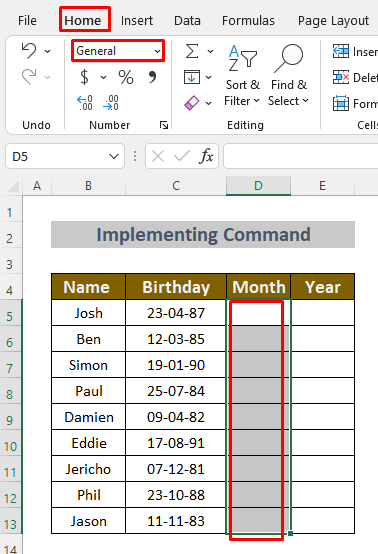
- Pasirinkite Daugiau skaičių formatų ...

- A dialogo langas bus rodomas. Pasirinkite Pasirinktinis ir įveskite "mmmm" į Tipas
- Spustelėkite Gerai .
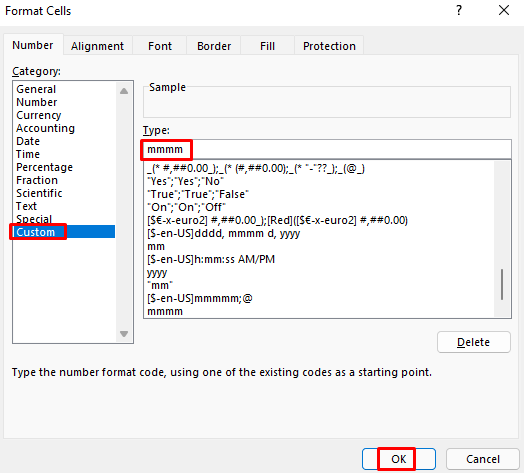
- Tą patį padarykite ir su Metų stulpelis . Pasirinkite langelius E5:E13
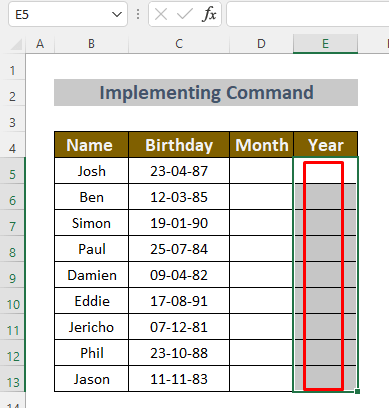
- Atidarykite Skaičių formato dialogo langas
- Pasirinkite Pasirinktinis ir įveskite "yyyy" į Tipas
- Spustelėkite Gerai .

- Dabar ląstelėje įveskite šią formulę D5 .
=C5 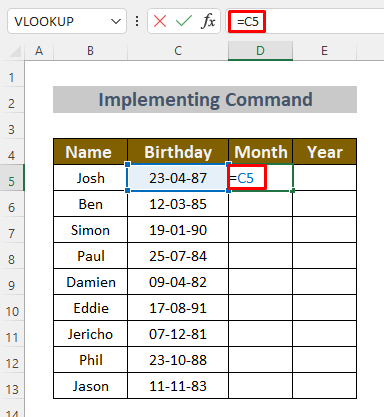
Ši operacija tiesiog išgauna pavadinimą Mėnesiai iš Data ląstelėje C5 .
- Paspauskite ĮVESKITE mygtuką ir pamatysite Mėnuo atitinkamo Gimimo data .
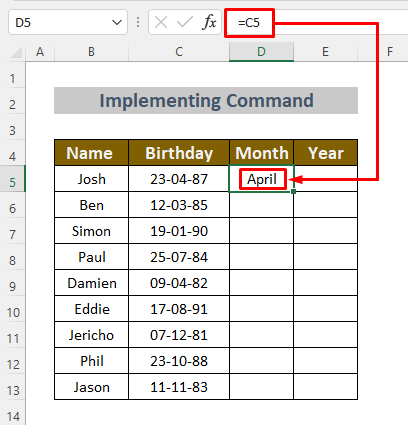
- Naudokite Užpildymo rankena į Automatinis pildymas apatinėse ląstelėse.

- Dabar pasirinkite Pagrindinis >> Rūšiuoti ir filtruoti >> Pasirinktinis rūšiavimas (Mes norime rūšiuoti . mėnesių didėjančia tvarka, todėl turime pasirinkti Pasirinktinis rūšiavimas )

- A Rūšiuoti Įspėjimas bus rodomas langas. Išplėskite pasirinkimą ir spustelėkite Rūšiuoti .

- Po to dialogo langas bus rodomas. Pasirinkite Pasirinktinis sąrašas iš šio dialogo langas .

- Tada pamatysite Pasirinktinis sąrašas Pasirinkite mėnesių ir spustelėkite Gerai .

- Pasirinkite Mėnuo svetainėje Rūšiuoti pagal ir spustelėkite Gerai apie Rūšiuoti dialogo langas .
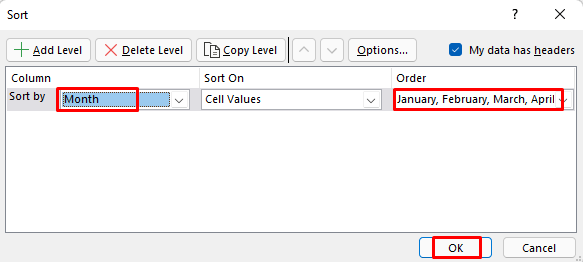
Atlikdami šią operaciją galite Rūšiuoti jūsų Datos pagal Mėnesių pavadinimai .

- Dabar konvertuoti Datos į Metai , ląstelėje įveskite šią formulę E5 .
=C5 
- Paspauskite ĮVESKITE ir pamatysite Metai atitinkamo datos .

- Naudokite Užpildymo rankena į Automatinis pildymas apatinėse ląstelėse.
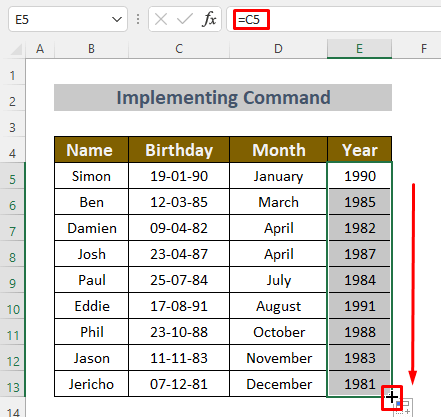
- Dabar pasirinkite Pagrindinis >> Rūšiuoti ir filtruoti >> Rūšiuoti nuo A iki Z (Norime rūšiuoti metų didėjančia tvarka, todėl pasirinkome Rūšiuoti nuo seniausio iki naujausio )
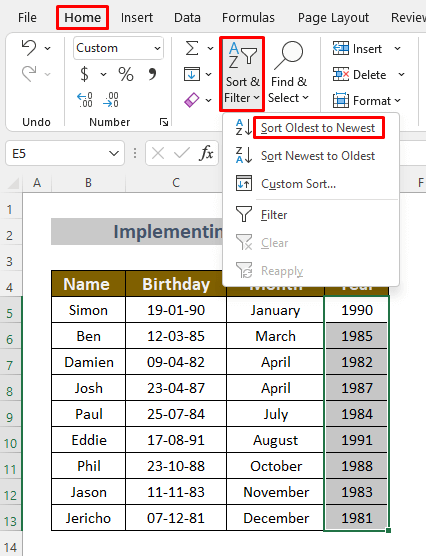
- A Rūšiuoti Įspėjimas bus rodomas langas. Išplėskite pasirinkimą ir spustelėkite Rūšiuoti .

Atlikdami šią operaciją galite rūšiuoti Datos pagal Metai .

Taigi, galite rūšiuoti Datos pagal Mėnuo ir Metai įterpiant Pasirinktinio rūšiavimo komanda .
Skaityti daugiau: Kaip sukurti pasirinktinį rūšiavimą programoje "Excel" (tiek kuriant, tiek naudojant)
4. "Power Query Editor" naudojimas datoms rūšiuoti pagal mėnesius ir metus
Kitas naudingas įrankis Rūšiuoti datas pagal Mėnuo ir Metai yra "Power Query Editor . Toliau aprašykite šį procesą.
Žingsniai:
- Pasirinkite langelius B5:C13 ir eikite į Duomenys >> Iš diapazono / lentelės

- A dialogo langas pasirodys. Tiesiog spustelėkite GERAI .
- Įsitikinkite, kad Mano lentelėje yra antraštės
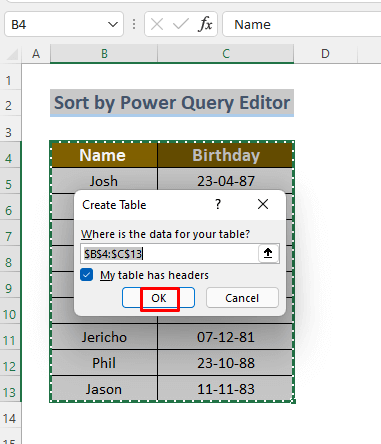
- Galiausiai pamatysite naują langą "Power Query Editor kuriame yra Gimtadienio skiltis . Tačiau ateis laikas, kai 12:00:00 VAL. pagal numatytuosius nustatymus.

- Dabar pasirinkite antraštė ( Gimtadienis ) ir eikite į Pridėti stulpelius >> Data >> Mėnuo >> Mėnuo

Po to pamatysite mėnesio numeris į naują stulpelis .
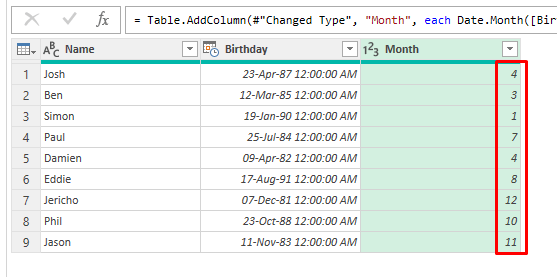
- Dabar spustelėkite išskleidžiamoji piktograma į Mėnesio antraštė .
- Pasirinkite Rūšiuoti didėjančia tvarka arba Rūšiuoti mažėjančia tvarka kurį norite. Šiame skyriuje pasirinkau Rūšiuoti didėjančia tvarka .

Po to pamatysite Mėnesiai į Kylantis būdas.
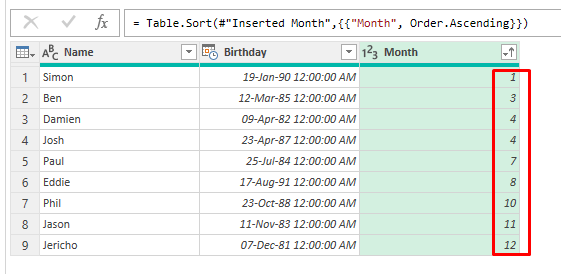
- Pasirinkite antraštė ( Gimtadienis ) ir vėl eikite į Pridėti stulpelius >> Data >> Metai >> Metai
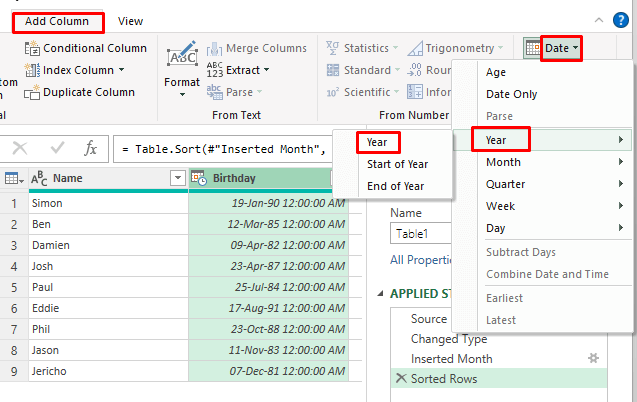
Po to pamatysite Metai į naują stulpelis .
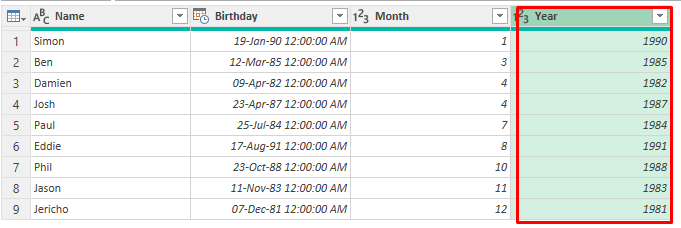
- Dabar spustelėkite išskleidžiamoji piktograma į Metų antraštė .
- Pasirinkite Rūšiuoti didėjančia tvarka arba Rūšiuoti mažėjančia tvarka kurį norite. Šiame skyriuje pasirinkau Rūšiuoti didėjančia tvarka .

Po to pamatysite Metai į Kylantis būdas.

Taigi galite Rūšiuoti datas pagal Mėnesiai ir Metai naudojant "Power Query Editor .
Skaityti daugiau: Kaip "Excel" programoje rūšiuoti datas pagal metus (4 paprasti būdai)
Praktikos skyrius
Čia pateikiau duomenų rinkinį, kurį naudojome šiems metodams paaiškinti, kad galėtumėte patys praktiškai išbandyti šiuos pavyzdžius.

Išvada
Trumpai tariant, bandžiau paaiškinti, kaip paprasčiausiai Rūšiuoti datas pagal Mėnuo ir Metai Excel programoje. Tikiuosi, kad šie įdomūs metodai gali būti jums naudingi. Galite pasirinkti bet kurį iš jums tinkamiausių metodų. Jei turite kitų idėjų, atsiliepimų ar klausimų, nedvejodami palikite juos komentarų laukelyje.

